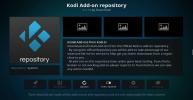Najlepsze dodatki Kodi dla dzieci, które są bezpieczne i pracują
Jeśli jesteś zwykłym użytkownikiem Kodi, będziesz wiedział, że świetnie nadaje się do oglądania wszystkich programów i filmów, które kochasz. Ale czy wiesz, że na Kodi możesz znaleźć także wspaniałe treści dla swoich dzieci? Aby zapewnić rozrywkę najmłodszym, dzisiaj omówimy niektóre z nich najlepsze dodatki Kodi dla dzieci i pokażę, jak je zainstalować i używać.

30-dniowa gwarancja zwrotu pieniędzy
Użyj VPN z Kodi
Zanim przejdziemy do szczegółów dodatków, powinniśmy najpierw porozmawiać o znaczeniu korzystania z VPN. Chociaż samo oprogramowanie Kodi jest oprogramowaniem typu open source i legalny w użyciu, niektóre z dostępnych dodatków są tworzone przez zewnętrznych programistów i dlatego istnieją w legalnej szarej strefie. W zależności od prawa regionu, w którym mieszkasz, korzystanie z dodatków Kodi przez niezabezpieczone połączenie internetowe może pociągać za sobą grzywnę, a nawet postępowanie sądowe za dostęp do treści chronionych prawem autorskim.
Aby tego uniknąć, najlepszym sposobem na zapewnienie sobie bezpieczeństwa jest użycie sieci VPN. Jest to małe oprogramowanie, które jest zainstalowane na komputerze i szyfruje cały ruch internetowy przed wysłaniem go z sieci. To oznacza szyfrowanie że nikt - nawet twój dostawca usług internetowych - nie może zobaczyć, do jakich treści masz dostęp lub pobieranie. Jeśli chodzi o wybór VPN, należy wziąć pod uwagę kilka kluczowych czynników, w tym liczbę dostępnych serwerów, szybkość połączenia i to, czy Dostawca VPN prowadzi dzienniki korzystania z Internetu.
Polecamy IPVanish
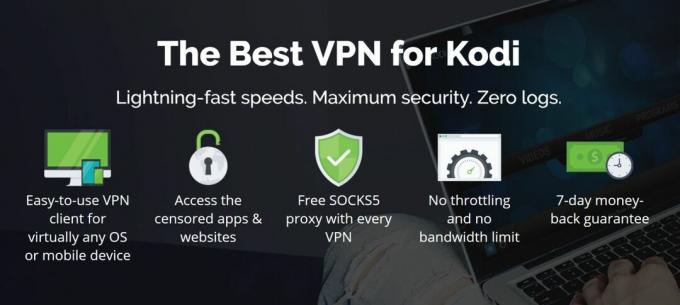
Biorąc pod uwagę te czynniki, dostawcą VPN, który zalecamy do używania dodatków z Kodi jest: IPVanish. Ich usługa jest błyskawiczna, ma ponad 850 serwerów w ponad 60 różnych krajach i mają surowe zasady braku logowania, więc Twoja aktywność nigdy nie zostanie zarejestrowana. Instalacja i użytkowanie oprogramowania jest łatwe i można je zainstalować na komputerach PC, Mac, Android i iOS.
*** IPVanish oferuje 7-dniową gwarancję zwrotu pieniędzy, co oznacza, że masz tydzień na przetestowanie go bez ryzyka. Proszę to zanotować Wciągające porady czytelnicy mogą zaoszczędź tutaj 60% w sprawie rocznego planu IPVanish, obniżając cenę miesięczną do zaledwie 4,87 USD / mc.
Po posortowaniu możemy przejść do dodatków.
1. TubTub
Jeśli chcesz jednego z największych asortymentów kreskówek dla dzieci, programów telewizyjnych i filmów, powinieneś sprawdzić TubTub. Ma wszystko, od nowoczesnych kreskówek po programy i filmy, które kochałeś jako dziecko. Ponieważ niektóre treści pochodzą z lat 90., 80. lub wcześniejszych, nie są dostępne w wysokiej jakości. Niektóre strumienie również ładują się wolno. Jeśli jednak możesz to znieść, możesz znaleźć największy wybór treści dla dzieci, w tym wszystkie klasyczne programy, z którymi dorastałeś, aby dzielić się z dziećmi.
Instalacja TubTub na Kodi jest łatwa. Wystarczy wykonać następujące kroki:
- Rozpocznij na stronie głównej Kodi
- Kliknij na ikona ustawień, następnie przejdź do Menedżer plików
- Kliknij Dodaj źródło
- Kliknij pole, w którym jest napisane <Żaden>
- Wpisz w tym adresie URL: http://srp.nu/ Upewnij się, że wpisałeś go dokładnie tak, jak napisano, w tym http://, lub to nie zadziała
- Nadaj źródłu nazwę. Nazwiemy to superrepo
- Kliknij ok
- Wróć do swojego ekran główny
- Kliknij Dodatki
- Kliknij ikonę, która wygląda jak otwierać pudełko
- Kliknij Zainstaluj z pliku zip
- Kliknij superrepo, a następnie krypton, a następnie repozytoria, a następnie superrepo, a następnie superrepo.krypton.repositories-0.7.04.zip
- Poczekaj chwilę, a zobaczysz powiadomienie po zainstalowaniu źródła
- Kliknij Zainstaluj z repozytorium
- Kliknij Repozytoria SuperRepo [Krypton] [v7]
- Kliknij Repozytorium dodatków, a następnie SuperRepo Genre Kids [Krypton] [v7]
- Otworzy się ekran opisujący repozytorium dzieci. Wybierz zainstalować z menu na dole
- Poczekaj chwilę, a po zainstalowaniu repozytorium zobaczysz powiadomienie
- Kliknij Zainstaluj z repozytorium
- Kliknij SuperRepo Genre Kids [Krypton] [v7]
- Kliknij Dodatek wideos
- Kliknij TubTub
- Otworzy się ekran z opisem dodatku. Wybierz zainstalować z menu na dole
- Poczekaj chwilę, a zobaczysz powiadomienie, gdy dodatek zostanie zainstalowany
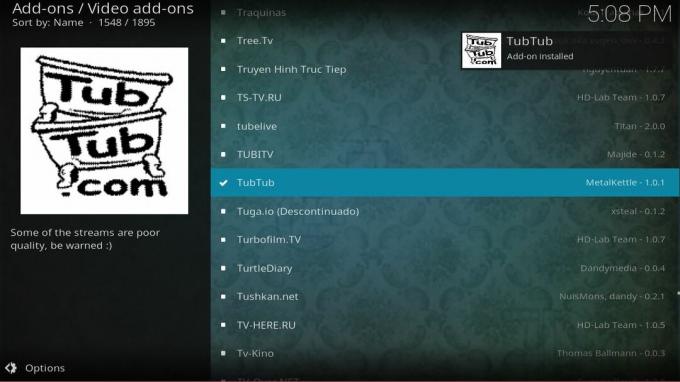
A oto, jak korzystać z dodatku TubTub po jego zainstalowaniu:
- Zacznij od swojego Kodi strona główna
- Iść do Dodatki
- Wybierz TubTub
- Zobaczysz kategorie takie jak Toons, Rodzina, Filmy, Dzieci, Komedia i inne
- Kliknij sekcję Toons lub Kids, a zobaczysz listę kreskówek, odcinków telewizyjnych lub filmów
- Kliknij dowolny tytuł i rozpocznie się transmisja
Proszę zanotować: SuperRepo jest ogromnym repozytorium ze względu na swój rozmiar, jednak nie robi świetnej pracy, aby je aktualizować. W rezultacie niektórzy użytkownicy mogą mieć problemy z instalacją. Prosimy o wytrwałość i próbowanie. W chwili pisania tego tekstu wszystkie nasze instrukcje są sprawdzone pod kątem działania.
2. CartoonHD
Zawartość w CartoonHD jest, zgodnie z obietnicą, w wysokiej rozdzielczości, z dobrej jakości strumieniami, które zawsze są wystarczająco szybkie. Mimo nazwy, dodatek koncentruje się zarówno na akcji na żywo, jak i filmy animowane które są atrakcyjne dla dzieci. Istnieją jednak pewne treści, takie jak filmy akcji, które spodoba się nastolatkom, ale jest mniej odpowiednie dla małych dzieci, więc warto mieć oko na to, co ogląda Twoje dziecko, gdy z niego korzysta dodatek. Ale jeśli nie masz nic przeciwko nadzorowaniu oglądania Twojego dziecka i chcesz, aby dodatek do najnowszych i klasycznych filmów dla dzieci był odtwarzany w wysokiej rozdzielczości, warto sprawdzić CartoonHD.
Oto jak zainstalować dodatek CartoonHD:
- Jeśli nie masz jeszcze zainstalowanego repozytorium SuperRepo, postępuj zgodnie ze wskazówkami opisanymi w powyższej sekcji na TubTub.
- Idź do swojego ekran główny
- Kliknij Dodatki
- Kliknij ikonę, która wygląda jak otwierać pudełko
- Kliknij Zainstaluj z repozytorium
- Kliknij SuperRepo Genre Kids [Krypton] [v7]
- Kliknij Dodatki wideo
- Kliknij CartoonHD
- Otworzy się ekran z opisem dodatku. Wybierz zainstalować z menu na dole
- Poczekaj chwilę, a zobaczysz powiadomienie, gdy dodatek zostanie zainstalowany

A oto jak z niego korzystać po zainstalowaniu:
- Zacznij od swojego Kodi strona główna
- Iść do Dodatki
- Wybierz CartoonHD
- Zobaczysz kategorie takie jak Najnowsze dla dzieci, Popularne dla dzieci, Najnowsze filmy / Programy telewizyjne i Popularne filmy / Programy telewizyjne, a także Wyszukiwanie
- Sekcja Popularność dla dzieci jest jedną z najlepszych. Kliknij na to, a zobaczysz listę popularnych filmów
- Kliknij dowolny tytuł filmu i rozpocznie się transmisja
3. Disney Junior
Jeśli twoje dzieci uwielbiają kanał Disneya, to prawdopodobnie polubią Disney Junior. Ten kanał jest przeznaczony dla dzieci poniżej 8 roku życia i ma jasne, kolorowe, wesołe oryginalne programy animowane. Jednak korzystanie ze strony kanału Disneya może być uciążliwe. Zamiast tego możesz użyć dodatku Disney Junior, aby przesyłać strumieniowo tę samą zawartość przez instalację Kodi. Ponieważ ten dodatek wyświetla wideo pobrane bezpośrednio ze strony Disneya, strumienie są zawsze wyjątkowo wysokiej jakości i wystarczająco szybkie, aby wygodnie oglądać.
Oto jak zainstalować dodatek Disney Junior do swojego Kodi:
- Jeśli nie masz jeszcze zainstalowanego repozytorium SuperRepo, postępuj zgodnie ze wskazówkami opisanymi w powyższej sekcji dodatku TubTub.
- Idź do swojego ekran główny
- Kliknij Dodatki
- Kliknij ikonę, która wygląda jak otwierać pudełko
- Kliknij Zainstaluj z repozytorium
- Kliknij SuperRepo Genre Kids [Krypton] [v7]
- Kliknij Dodatki wideo
- Kliknij Disney Junior
- Otworzy się ekran z opisem dodatku. Wybierz zainstalować z menu na dole
- Poczekaj chwilę, a zobaczysz powiadomienie, gdy dodatek zostanie zainstalowany

Oto jak korzystać z dodatku Disney Junior:
- Zacznij od swojego Kodi strona główna
- Iść do Dodatki
- Wybierz Disney Junior
- Zobaczysz kategorie, takie jak The Lion Guard, Mickey Mouse Clubhouse i Minnie's Bow-Toons
- Kliknij dowolną kategorię, a następnie dowolny folder, aby wybrać program
- Po wybraniu programu rozpocznie się transmisja
- Uwaga: ładowanie kategorii może być nieco powolne, więc bądź cierpliwy, jeśli zajmie to trochę czasu i w końcu zadziała. Gdy same strumienie się zaczną, zawsze są super szybkie
4. Strefa nauki
Jeśli chodzi o coś nieco innego, starsze dzieci mogą uzyskać wiele informacji z dodatku Strefa uczenia się. Ten dodatek jest pełen wykładów i prezentacji o tematyce edukacyjnej i chociaż zawiera dużo treści na poziomie licencjackim, jest tu także trochę treści na poziomie szkoły średniej. Jeśli twoje dziecko jest bystre i ciekawe, na pewno skorzystają z niektórych z tych wykładów. Tematy obejmują naukę, matematykę, żywność i nauki społeczne. Siłą tego dodatku jest to, że ma pełną serię rozmów w wysokiej jakości, więc jeśli oglądasz ciekawą klasę, możesz znaleźć o wiele więcej podobnych materiałów.
Możesz zainstalować dodatek Strefa nauki w następujący sposób:
- Zacznij od swojego Kodi strona główna
- Kliknij na ikona ustawień, następnie przejdź do Menedżer plików
- Kliknij Dodaj źródło
- Kliknij pole, w którym jest napisane
- Wpisz w tym adresie URL: http://fusion.tvaddons.co/ Upewnij się, że wpisałeś go dokładnie tak, jak napisano, w tym http://, lub to nie zadziała
- Nadaj źródłu nazwę. Nazwiemy to fuzją
- Kliknij ok
- Wróć do swojego ekran główny
- Kliknij Dodatki
- Kliknij ikonę, która wygląda jak otwierać pudełko
- Kliknij Zainstaluj z pliku zip
- Kliknij połączenie, a następnie kodi-repos, a następnie język angielski, a następnie repository.xbmchub-3.0.0.zip
- Poczekaj chwilę, a zobaczysz powiadomienie po zainstalowaniu źródła
- Kliknij Zainstaluj z repozytorium
- Kliknij Repozytorium dodatków TVADDONS.CO
- Kliknij Dodatki wideo
- Kliknij Strefa nauki
- Otworzy się ekran z opisem dodatku. Wybierz zainstalować z menu na dole
- Poczekaj chwilę, a zobaczysz powiadomienie, gdy dodatek zostanie zainstalowany

Oto jak korzystać z dodatku Strefa nauki:
- Zacznij od swojego Kodi strona główna
- Iść do Dodatki
- Wybierz Strefa nauki
- Zobaczysz kategorie takie jak gotowanie, matematyka, nauki ścisłe lub nauki humanistyczne
- Kliknij dowolną kategorię, a zobaczysz listę tematów, a w ramach każdego tematu jest zestaw rozmów
- Wybierz rozmowę, a następnie odcinek, a rozpocznie się transmisja
Wniosek
Te dodatki zawierają mnóstwo treści, które zapewnią twoim dzieciom rozrywkę i radość. Co myślisz? Są są dodatki które kochasz dla swoich dzieci, których nie uwzględniliśmy? Daj nam znać! Lub jeśli potrzebujesz pomocy z instalacją lub użyciem któregokolwiek z tych dodatków, zostaw nam komentarz poniżej. Miłego oglądania ze swoimi dziećmi!
Poszukiwanie
Najnowsze Posty
Czy Kodi jest nadal bezpieczny w użyciu?
Użytkownicy Kodi na całym świecie wciąż czerpią wiadomości z tego w...
Jak zainstalować XXX-O-DUS i YouPorn na Kodi
The Społeczność Kodi stworzył tysiące dodatków na przestrzeni lat. ...
Zainstaluj dodatek UK Playlists dla Kodi, źródeł roboczych i repozytoriów
Jeśli nie jesteś zwykły użytkownik Kodi, niedawne wyczyszczenie wie...